怎么给电脑文件夹设置密码?文件夹加密码解密步骤
我们日常生活中电脑会有很多文件夹,有些文件夹会涉及到自己的隐私不想给别人看,但是这时候又有人借你电脑怎么办呢。一招教你设置只有自己能看的加密方法。
选中【】,鼠标右键进入【属性】列表
电脑文件夹设置密码?文件夹加密码解密l图1
在【属性】列表里,找到【高级】按钮,点击进入
电脑文件夹设置密码?文件夹加密码解密l图2
确认进入【高级属性】,找到【压缩或者加密属性】,把【加密内容以便保护数据】前面的【√】打上,然后点【确认】
电脑文件夹设置密码?文件夹加密码解密l图3
接下来设定的密码如何给文件夹设置密码不让别人看如何给文件夹设置密码不让别人看,这时候会【任务栏】跳出一个加密图标,设定好密码就可以了,下次打开的时候,就需要输入密码才可以打开
电脑文件夹设置密码?文件夹加密码解密l图4
这里友情提醒,千万不要忘记密码,如果忘记了,就只能使用破解工具来解密了,且很容易损坏文件,windows系统的安全性还是比较高的,想要破解,也有点麻烦
给文件夹设置密码,文件夹加密码另外三种方法:
方法一:利用RAR加密压缩功能 右击文件夹–添加到压缩文件–高级–设置密码,不要忘记密码,否则就很难找回了。
方法二:系统自带加密功能 打开windows资源管理器–右键单击文件–属性–高级–勾选“加密数据以便保存数据”,此方法只能加密NTFS格式上的文件,FAT格式不生效,方法比较繁琐
方法三:还是建议直接下载个加密软件,更简单方便,以“隐身侠隐私文件夹加密软件”为例:
第一步:下载安装隐身侠,并注册账号
第二步:创建保险箱,将需要加密文件放进保险箱,退出软件文件就被加密隐藏了。
第三步:双击隐身侠登陆图标,输入账号密码,即可解密
声明:
1、本站资源针对会员完全免费,站点中所有资源大部分为投稿作者付费教程,切勿轻易添加教程上除本站信息外的任何联系方式,谨防被割,如有疑问请随时联系客服。
2、本站所有文章,如无特殊说明或标注,均为本站原创发布。任何个人或组织,在未征得本站同意时,禁止复制、盗用、采集、发布本站内容到任何网站、书籍等各类媒体平台。如若本站内容侵犯了原著者的合法权益,可联系我们进行处理。
1、本站资源针对会员完全免费,站点中所有资源大部分为投稿作者付费教程,切勿轻易添加教程上除本站信息外的任何联系方式,谨防被割,如有疑问请随时联系客服。
2、本站所有文章,如无特殊说明或标注,均为本站原创发布。任何个人或组织,在未征得本站同意时,禁止复制、盗用、采集、发布本站内容到任何网站、书籍等各类媒体平台。如若本站内容侵犯了原著者的合法权益,可联系我们进行处理。





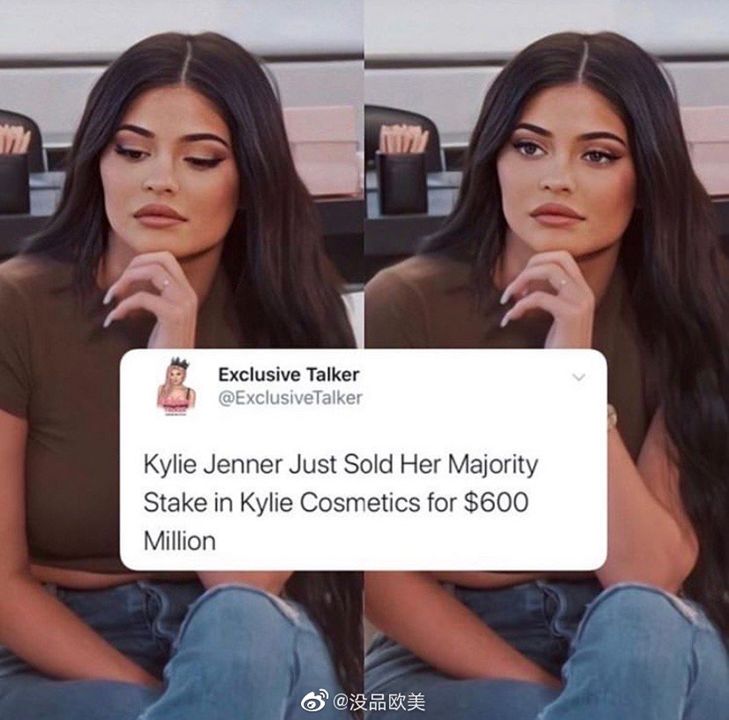

 ×
×